Annullare un documento protocollato
Premessa: Annullare un documento protocollato (nel registro di protocollo o in qualsiasi altro registro) non significa poter riutilizzare quella numerazione per un'altro documento, ma semplicemente indicare che quel numero è associato ad un documento annullato
1) Dopo aver ricercato il documento da annullare (in "Documenti → Registro protocollo" se registrato nel registro di protocollo o nel menu di sinistra "Registi → Nome del registro" se registrato in altro registro) cliccare sul pulsante di modifica.
2) Cliccare nella sezione "Protocollo e registri"
3) All'interno del riquadro del registro, in basso a sinistra dovrete mettere la spunta su "Annullare?" (1), poi indicare la "Data di annullamento" (2) e il "Motivo annullamento" (3), infine cliccare sul pusante "Salva" (4)
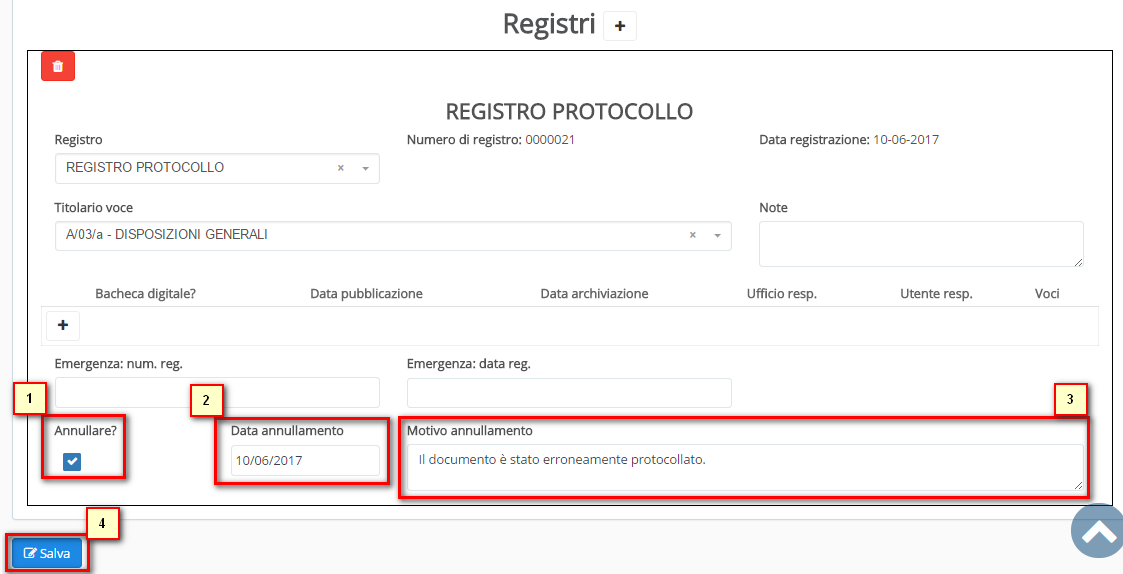
4) Una volta gestito l'annullamento del protocollo sarà possibile visualizzare in documenti registro protocollo i dcoumenti annullati con la voce "ANN."
Related Articles
Protocollare un documento
Per protocollare un nuovo documento in uscita occorre effettuare i seguenti passaggi: 1. Premere su uno dei pulsanti "+ENT", "+USC" o "+INT" presenti nella barra orizzontale in alto a sinistra per avviare l'inserimento di un documento rispettivamente ...Richiedere la firma di un documento
In questa guida vedremo come richiedere la firma su uno o più documenti, scegliendo il formato con cui si desidera far firmare gli stessi. Nella creazione di un documento, caricare l'allegato, inserire nell'area "Far firmare a" il nome del firmatario ...Assegnare un documento ad un'area e/o ad un responsabile
Assegnare un documento ad un'area o ad un responsabile è fondamentale per una corretta gestione documentale. Smistamento in aree Le aree presenti all'interno di Nuvola sono atte a riprodurre la struttura della segreteria scolastica e degli uffici che ...Ricercare un documento per Titolario
Per poter ricercare un documento protocollato partendo dalla voce del titolario è necessario seguire questi passaggi: - Documenti → REGISTRO PROTOCOLLO in corrispondenza della colonna "Titolario" andare a selezionare la voce del titolario che si ...Duplicare un documento in amministrazione digitale
Per poter effettuare la duplicazione di un documento già creato in amministrazione digitale, occorre ricercare il documento e premendo sul pulsante bianco con i tre puntini sarà presente l'opzione "Duplica". Nella schermata successiva si accedere ...